10 個適合所有人的最佳 JPEG/JPG 轉換器 [線上和軟體]
使用 JPG 轉換器工具,您可以將 JPG 圖像轉換為各種格式,從而提供更好/更廣泛的兼容性,並讓您輕鬆創建動畫。將圖像轉換為圖像格式使您可以輕鬆打開、上傳或編輯它們。因此,這篇文章收集了十個最好的 JPG/JPEG 轉換器!您可以從下表開始探索它們相應的功能和差異!
| JPG 轉換工具 | 支持的平台 | 提供的輸出格式 | 最適合 |
| AnyRec 免費圖像轉換器 | 網絡 | PNG、JPG 和 GIF。 | 最適合簡單快速的高品質多 JPG 轉換過程 |
| Adobe Photoshop | Windows 和 Mac | GIF、PNG、WebP、SVG、TIFF 等。 | 最適合使用進階編輯功能將進階 JPG 匯出為新格式。 |
| Xn轉換 | Windows 和 Mac | PNG、TIF、GIF、BMP、ICO、RAW、PSD 等。 | 最適合將 JPG 轉換為多種輸出格式。 |
| AVS 免費圖像轉換器 | Windows | PNG、BMP、TIFF、TGA、GIF、APNG 等 | 最適合快速 JPG 轉換過程。 |
| 雲轉換 | 網絡 | BMP、EPS、GIF、ICO、ODD、PNG、PS、PSD、TIFF 等 | 最適合線上 JPG 批量轉換,輸出品質高。 |
| 自由轉換 | 網絡 | GIF、PNG、TIFF、TGA、WebP、ODD、ICO 等 | 最適合使用進階設定進行快速轉換過程。 |
| 轉換 | 網絡 | PNG、BMP、TIFF、GIF、HDR、HEIC、SVG、AVIF 等。 | 最適合具有大量輸出格式的快速 JPG 轉換操作。 |
| MBAndroida 的影像轉換器 | 安卓 | GIF、PNG、TIF、WebP、BMP、DDS、MAT 等 | 最適合在 Android 上快速轉換 JPG 和大量圖像格式。 |
| Float Tech 的圖像轉換器 | iOS | PNG、GIF、PSD、BMP、EPS、SVG、EXR、TIFF、TGA 等。 | 最適合使用進階選項進行快速 JPG 轉換過程。 |
| JPG 影像轉換器 PNG/JPEG | 安卓 | PNG、GIF、BMP 和 WEBP。 | 最適合帶有配置的簡單 JPG 轉換。 |
指南列表
排名第一:AnyRec 免費影像轉換器 前 2 位:Adobe Photoshop 前 3 名:XnConvert 前 4 名:AVS 免費影像轉換器 前 5 名:CloudConvert 前六名:FreeConvert 前 7 名:Image2Go 前 8 名:MBAndroida 的影像轉換器 前 9 名:Float Tech 的影像轉換器 前 10 名:JPG 影像轉換器 PNG/JPEG 常見問題排名第一:AnyRec 免費影像轉換器
該系列的第一個 JPG 轉換器是一個易於使用的線上工具 – AnyRec 免費圖像轉換器!您可以使用它快速將 JPG 格式的圖像轉換為 PNG 或 GIF。無需登入或註冊您的帳戶,您可以輕鬆地同時上傳所有圖像進行轉換。憑藉其人工智慧技術,即使不調整圖像設置,您也可以獲得高品質的結果!擁有這些品質使您的圖像轉換為 JPG 過程變得簡單又快速!
- 可以輕鬆快速地同時轉換多個 JPG 影像。
- 在不改變原有設定的情況下保證高品質輸出。
- 將 JPG 轉換為不同格式並同時下載所有格式。
- 轉換後將刪除您上傳的映像檔的安全工具。
步驟1。導航 AnyRec 免費圖像轉換器 並在「轉換為」後勾選所需的 JPG、PNG 和 GIF 輸出格式。
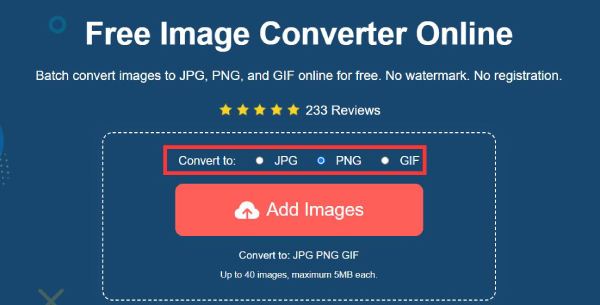
第2步。然後,您可以直接點擊「新增圖像」按鈕上傳所有 JPG 圖片。使用“Ctrl”鍵選擇批次檔。
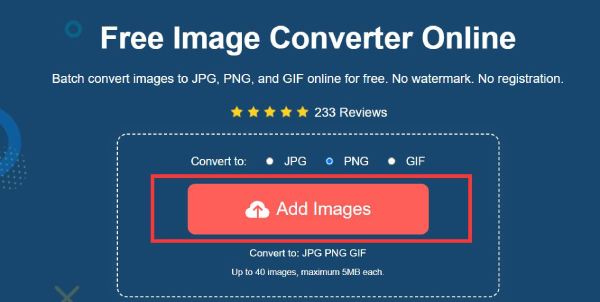
第 3 步。單擊“打開”按鈕後,該 JPG 轉換器將在幾秒鐘內自動轉換所有圖像。最後,點擊“全部下載”按鈕。
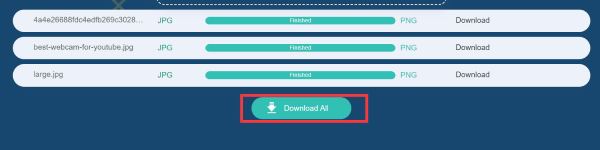
前 2 位:Adobe Photoshop
您可以使用的另一個 JPG 轉換器是 Adobe Photoshop。雖然 Photoshop 不是專用的影像轉換工具,但它允許您將 JPG 檔案匯出為不同的格式。它還支援配置選項,讓您可以在匯出 JPG 影像之前修改其某些方面。
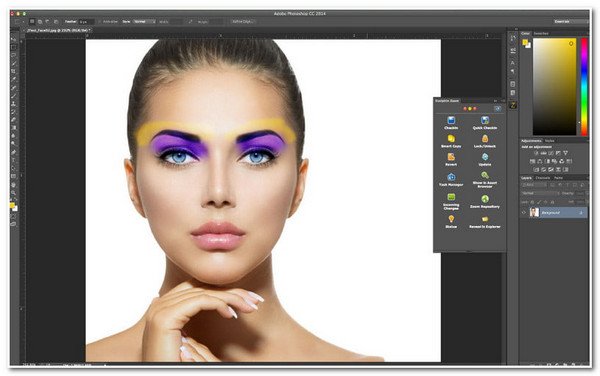
- 優點
- 提供進階編輯功能,可在匯出 JPG 之前進行編輯。
- 裁剪影像並調整影像的長寬比。
- 支援調整輸出品質的選項。
- 缺點
- 不會將 JPG 影像批次匯出為新格式。
- 購買昂貴的 JPG 轉換器。
- 需要一台具有強大 CPU 的電腦。
前 3 名:XnConvert
如果您發現 Photoshop 是一個麻煩的 JPG 檔案轉換器,因為它不提供批次轉換,那麼請嘗試使用 XnConvert。該工具可讓您同時批次轉換多個 JPG 影像。此外,該工具可以將大約 500 種影像格式轉換為 80 種其他格式!這是一個相當大的數字,對吧?那麼,下面詳細了解這個 JPG 轉換器。
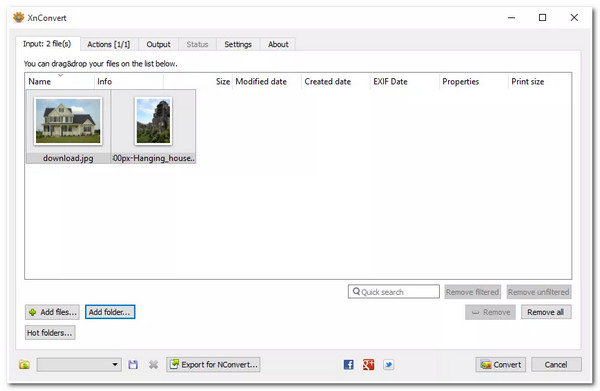
- 優點
- 免費開源 JPG 轉換器。
- 提供各種客製化設定。
- 支援拖放功能,快速匯入檔案。
- 缺點
- 界面看起來過時了。
- 這個 JPG 轉換器對您來說可能太先進了。
前 4 名:AVS 免費影像轉換器
否則,如果您正在尋找 JPG 轉換器工具來提供更簡單的 JPG 轉換方法,您可能會喜歡 AVS Free Image Converter。該工具支援非常簡單的介面,使轉換過程易於啟動。此外,該工具的影像轉換功能還可以有效校正 JPG 的顏色並去除浮水印。
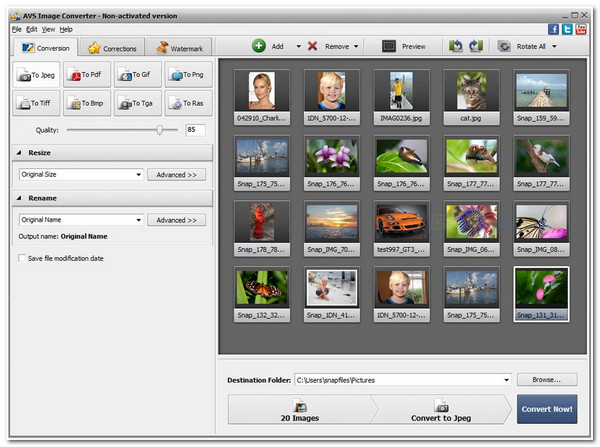
- 優點
- 支援最稀有和新的圖像格式,例如 APNG。
- 提供基本的影像編輯功能。
- 缺點
- 僅適用於 Windows。
- 需要您購買該工具才能長期使用。
前 5 名:CloudConvert
除了那些可下載的 JPG 影像轉換器之外, 雲轉換 也可以是您明智的選擇!此線上影像轉換器可讓您將 JPG 檔案轉換為 10 多種媒體格式,包括這些影像格式。此外,CloudConvert支援批次轉換,讓您能夠同時轉換大量JPG檔案。
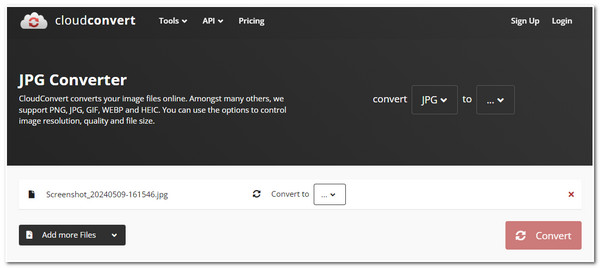
- 優點
- 允許您從各種雲端服務匯入 JPG 檔案。
- 提供高品質的 JPG 轉換。
- 缺點
- 每天只允許您進行 25 張圖像到 JPG 的轉換。
- 缺乏輸出配置選項。
前六名:FreeConvert
您也可以使用 FreeConvert 作為線上 JPG 轉換器。與 CloudConvert 不同,FreeConvert 注入了進階配置,可讓您修改輸出。這些配置包括調整輸出的大小、轉換壓縮等級、影像品質等。您也可以用它來 將 JPG 轉換為 URL 共享的。
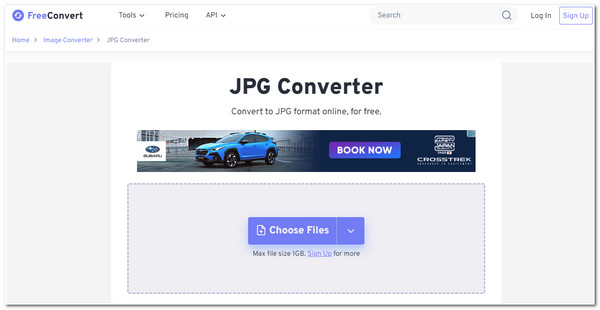
- 優點
- 簡單的介面和易於使用的轉換功能。
- 讓您調整並提高輸出的品質。
- 提供高品質的轉化。
- 缺點
- 總共只允許導入 1GB 的 JPG 影像。
- JPG 轉換操作緩慢。
前 7 名:Convertio
如果您發現那些線上 JPG 轉換器僅提供幾種輸出格式,請嘗試查看 Convertio!此線上轉換器可讓您將 JPG 影像轉換為多種輸出影像格式!它支援當今可用的罕見和新格式。除此之外,它還允許您進行批量轉換,這使得過程變得更快。
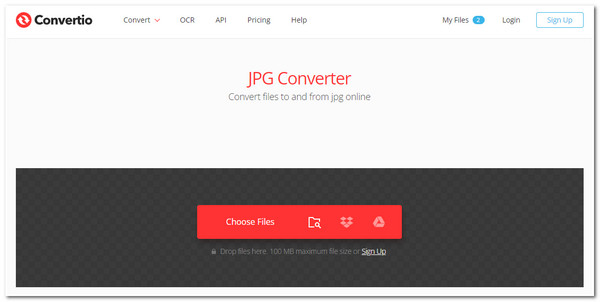
- 優點
- 與流行的雲端服務整合以進行文件導入。
- 快速批量轉換過程。
- 缺點
- 缺乏輸出調整配置。
- 免費版本的每個 JPG 檔案大小限制為 100MB。
前 8 名:MBAndroida 的影像轉換器
否則,如果您只想在 Android 手機上將格式更改為 JPG,則可以使用 MBAndroida 的圖像轉換器!此應用程式提供大量 (100) 種影像格式來轉換您的 JPG 檔案。它還具有簡單的介面,使轉換過程變得容易。而且,它可以快速將 JPG 影像轉換為新的影像格式!
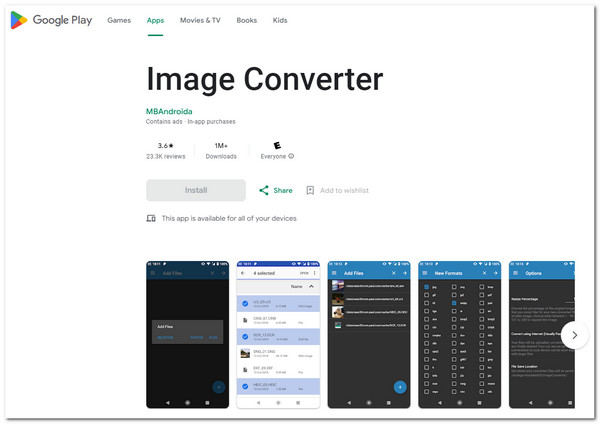
- 優點
- 不要佔用太多儲存空間。
- 支援批量轉換過程。
- 缺點
- 轉換過程依賴網路連線。
- 轉換功能有限。
前 9 名:Float Tech 的影像轉換器
如果您使用 iPhone,則可以使用 Float Tech 的 The Image Converter 作為您的 JPG 轉換器應用程式。與第一個應用程式相比,此應用程式僅支援幾種輸出格式。但是,它支援高級選項,您可以使用這些選項在轉換檔案之前對其進行修改。
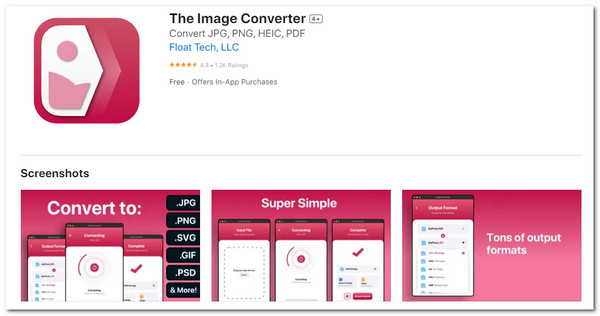
- 優點
- 為您提供快速的JPG轉換。
- 與其他應用程式整合。
- 缺點
- 要求您有網路連線才能轉換檔案。
- 不支援批量轉換過程。
前 10 名:JPG 影像轉換器 PNG/JPEG
您可以在 Android 上使用的最後一個 JPG 轉換器應用程式是 JPG Image Converter PNG/JPEG。除了該應用程式能夠轉換 JPG 映像之外,它還支援壓縮輸出檔案大小的選項。 壓縮 JPG 是節省 Android 裝置更多空間的絕佳選擇。此 JPG 影像轉換器還提供在轉換 JPG 影像之前對其進行編輯和調整的選項。
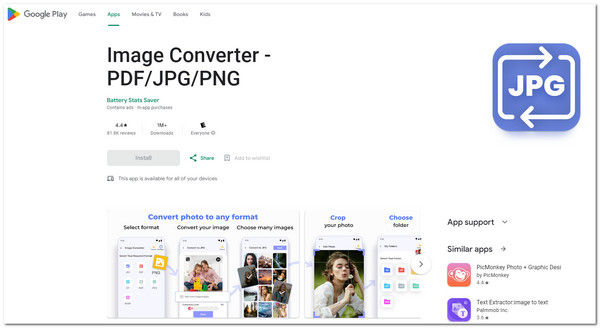
- 優點
- 批量轉換多個 JPG 影像。
- 讓您在不影響品質的情況下縮小影像尺寸。
- 缺點
- 並非所有功能都是免費的。
- 免費版本帶有煩人的廣告。
- 要找到轉換後的影像並不容易。
常見問題
-
JPG 和 JPEG 有差別嗎?
實際上,這兩種影像格式之間沒有顯著差異。 JPG 是 JPEG 的縮寫形式,兩者均由聯合影像專家小組開發。就品質而言,JPEG 的品質比 JPG 相對更好。
-
轉換 JPG 影像的最佳格式是什麼?
根據您的需求選擇轉換 JPG 影像的最佳格式。如果您想要高品質圖片而不介意大檔案大小,PNG 格式將是最佳選擇。否則,如果您希望使 JPG 圖像適合動畫編輯,GIF 將是一個不錯的選擇。
-
Adobe Photoshop 提供免費版本嗎?
是的。 Adobe 為其新用戶提供了 Photoshop 版本,使他們能夠在 7 天內免費使用其全部功能。一旦您的使用時間超過 7 天,Adobe 將向您收取費用。
-
使用線上 JPG 轉換工具安全嗎?
是的。但是,您首先需要確保或檢查特定的線上 JPG 轉換器工具是否對您作為使用者施加了安全措施。您可以查看他們的官方網站,看看他們是否提供有關如何保護圖像中的資料的資訊。
-
Float Tech 的「影像轉換器」是免費的嗎?
是的。此 iPhone JPG 轉換器可免費下載和使用。然而,雖然它是免費的,但它有各種限制,如果你想消除它們,你可以獲得高級版本。
結論
有了這些帖子中的十種領先的 JPG 轉換器工具,您不再需要挖掘市場上最好的工具並花費大量時間來尋找它!在探索了上述工具之後,您已經有了一個想要進一步探索和嘗試的工具。如果您正在考慮一款可以快速轉換 JPG 影像並具有高品質輸出的工具,那麼專業的 AnyRec Video Converter 會滿足您的需求!該工具直覺的介面和出色的JPG影像轉換服務將提供令人滿意的輸出!還在等什麼?立即下載該工具!
